Comment créer un superbe méga menu sur un site Web WordPress en 2022
Publié: 2022-03-10Les méga menus sont le choix évident si vous souhaitez améliorer la navigation de votre site Web.
Ils n'ont pas seulement l'air cool, les méga menus peuvent également permettre aux visiteurs de trouver plus facilement votre contenu. Cela peut alors avoir un impact positif sur les taux de conversion selon les recherches des experts UX Jakob Nielsen et Angie Li.
Un bon outil de méga menu WordPress facilite l'ajout d'une gamme de contenu à vos zones de menu déroulant ou extensible. Ils peuvent inclure plus de liens, d'images, de boutons et même de produits.
Vous pouvez également utiliser vos menus pour générer du trafic vers des pages spécifiques de votre site, augmenter les conversions et promouvoir des offres.
Si vous souhaitez améliorer vos menus, lisez la suite pour savoir comment créer un méga menu sur un site Web WordPress.
- Qu'est-ce qu'un méga menu ?
- Quelles sont les fonctionnalités des méga menus ?
- Comment ajouter la fonctionnalité WordPress Mega Menu à votre site Web
- Comment créer un méga menu WordPress avec Astra Pro
- Installez le thème Astra
- Installez le plug-in Astra Pro
- Activer le module de menu de navigation
- Créer le méga menu WordPress
- Sommaire
Qu'est-ce qu'un méga menu ?
Juste pour que nous soyons tous sur la même page, voici une explication rapide de ce que nous voulons dire lorsque nous parlons de méga menus.
En règle générale, un méga-menu est un menu déroulant ou une zone de navigation extensible qui contient généralement plus que de simples liens de texte.
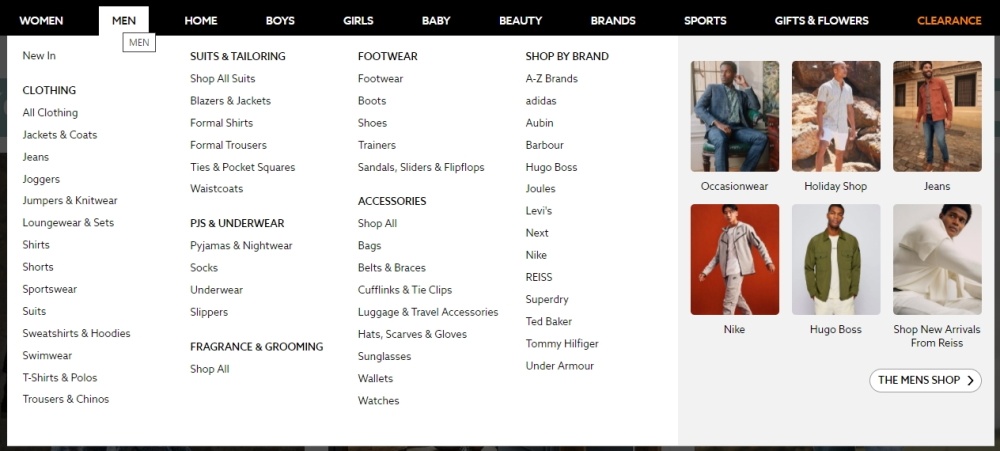
Crédit image www.next.co.uk
Ils peuvent venir dans toutes les formes et tailles. Certains s'étendent sur toute la largeur de votre zone de contenu, tandis que d'autres sont juste assez larges pour contenir ce qui leur a été ajouté.
Un bon outil de méga menu WordPress facilite également la personnalisation de l'apparence en ajoutant des couleurs personnalisées, des images d'arrière-plan et des étiquettes.
Un bon outil vous permettra d'insérer des icônes, des images et presque tout autre contenu auquel vous pouvez penser dans vos menus déroulants.
Les meilleurs outils de méga menu WP vous permettront également d'afficher des widgets dans les zones de navigation extensibles, augmentant considérablement vos options.
L'un des principaux avantages des méga menus est qu'ils vous permettent d'organiser les liens de vos menus de manière plus conviviale.
Par exemple, vous pouvez utiliser des couleurs et des mises en forme différentes pour séparer les éléments de menu afin d'aider les visiteurs à trouver ce qu'ils recherchent.
L'ajout d'étiquettes, d'icônes et d'images à vos méga menus peut également attirer l'attention sur les éléments clés du contenu.
Si vous y parvenez, vous pourrez transformer la navigation de votre site Web en un atout attrayant, informatif et convertissant !
Quelles sont les fonctionnalités des méga menus ?
La caractéristique la plus importante à rechercher lors du choix d'un outil qui vous permettra de créer un méga menu sur un site Web WordPress est le degré de contrôle qu'il vous donne.
Vous souhaitez également que votre outil de méga menu WordPress facilite la personnalisation de son apparence.
La facilité d'utilisation ne doit pas non plus être négligée !
Comment ajouter la fonctionnalité WordPress Mega Menu à votre site Web
Par défaut, WordPress n'a pas de fonctionnalité de méga menu. Cependant, grâce à son énorme bibliothèque de modules complémentaires tiers, il est très facile d'ajouter des méga menus à un site Web WordPress, à condition de choisir le bon outil.
Astra Pro est l'un de ces outils.
Il possède toutes les fonctionnalités dont vous aurez besoin pour ajouter des méga menus à votre site Web WordPress.
Comme nous allons le voir, il est également très facile à utiliser.
Comment créer un méga menu WordPress avec Astra Pro
Astra Pro est un module complémentaire premium pour le thème gratuit Astra WordPress. L'installation du plugin Astra Pro sur un site Web WordPress utilisant le thème Astra ajoute toutes les fonctionnalités nécessaires pour créer un méga menu, et bien plus encore.
L'utilisation d'Astra Pro signifie que vous n'avez pas seulement accès à un thème puissant pour votre site Web. Vous bénéficiez également de toutes les fonctionnalités d'un plugin de méga menu WordPress premium.
Si cela semble attrayant, voici une procédure pas à pas pour créer un méga menu sur un site Web WordPress avec Astra Pro.
Installez le thème Astra
Comme le thème Astra est disponible gratuitement, il peut être ajouté à votre site Web directement depuis votre tableau de bord WordPress.
Pour commencer, connectez-vous simplement à votre tableau de bord WordPress, puis cliquez sur l'élément de menu Apparence > Thèmes dans le panneau de la barre latérale de gauche.
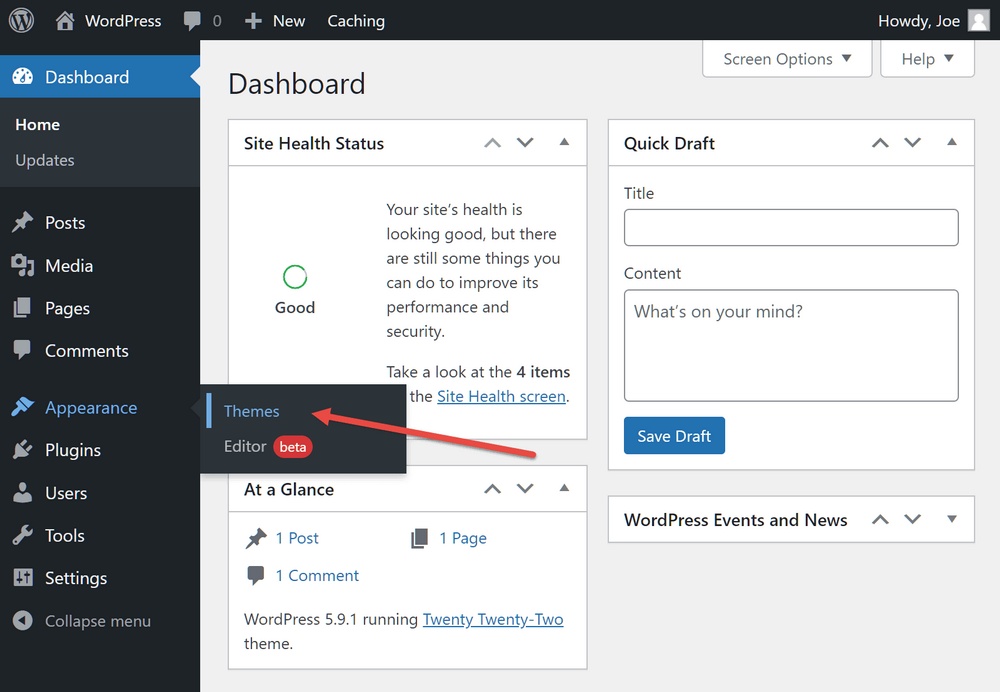
Ensuite, cliquez sur le bouton Ajouter nouveau de la page Thèmes.
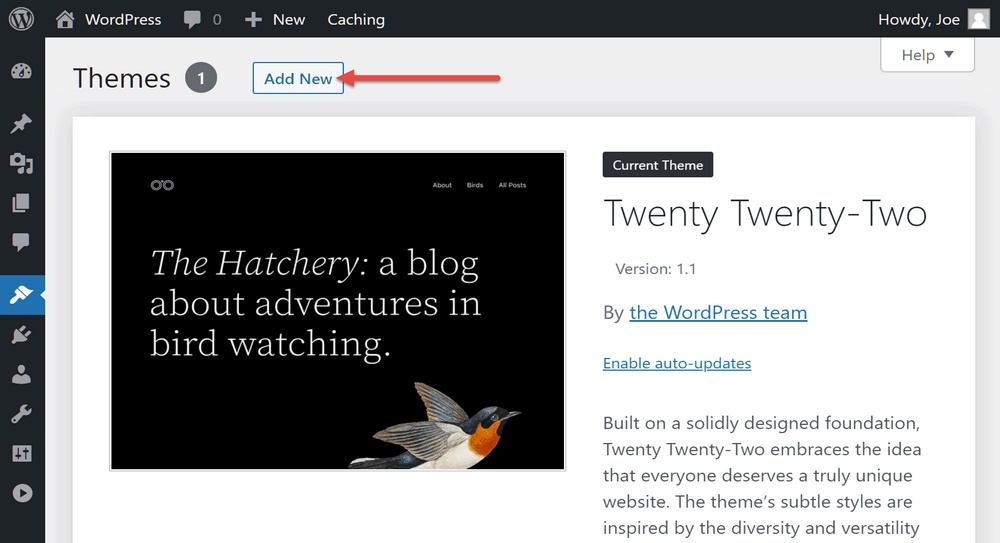
Recherchez maintenant Astra , puis cliquez sur le bouton Installer .
Une fois le thème installé, cliquez sur Activer .
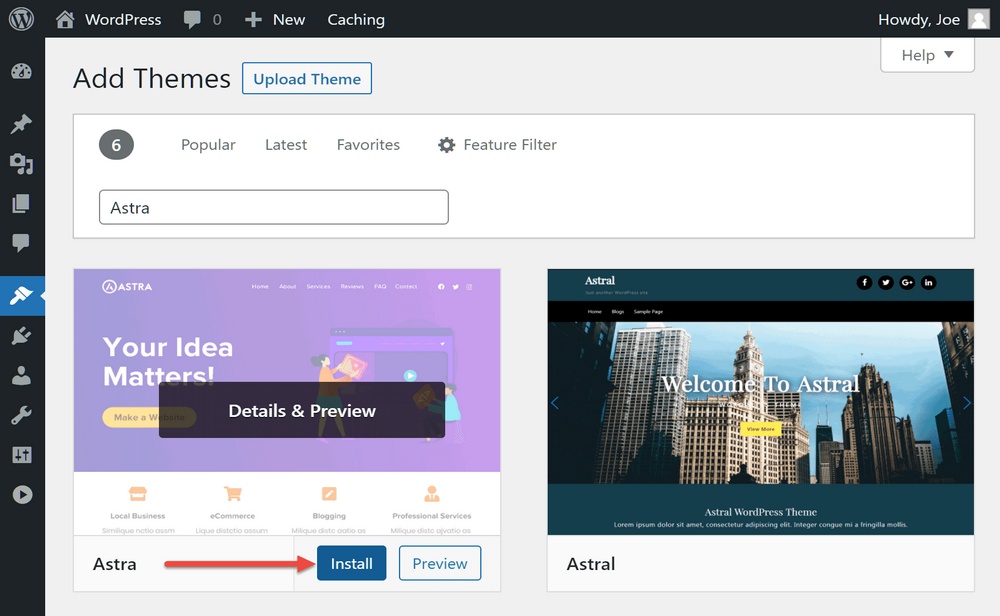
Installez le plug-in Astra Pro
Pour ajouter la fonctionnalité de méga menu à votre site Web, vous devrez également installer le plug-in Astra Pro.
Vous pouvez acheter et télécharger Astra Pro ici.
Une fois téléchargé sur votre ordinateur, vous pouvez le télécharger sur votre tableau de bord WordPress.
Pour ce faire, cliquez sur Plugins > Ajouter un nouveau dans le menu de la barre latérale.
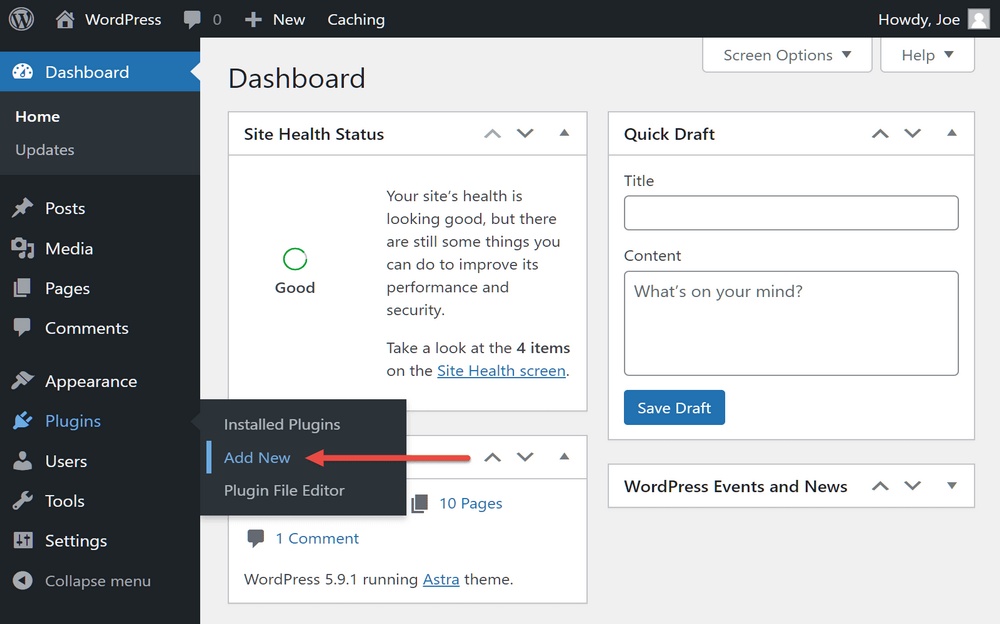
Cliquez ensuite sur le bouton Télécharger le plugin et localisez l'emplacement du fichier du plugin Astra Pro.
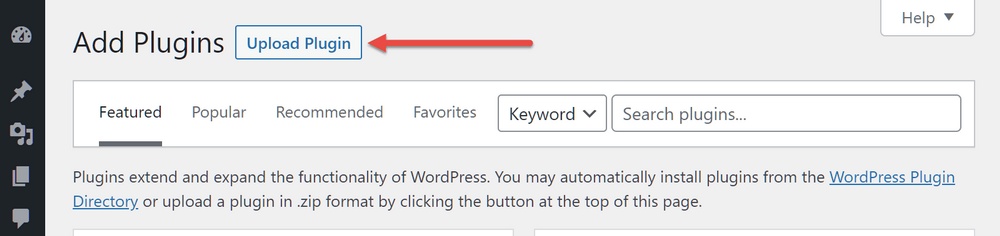
Cliquez maintenant sur le bouton Installer maintenant .
Une fois le plugin installé, cliquez sur Activer et entrez votre licence pour activer complètement le plugin.
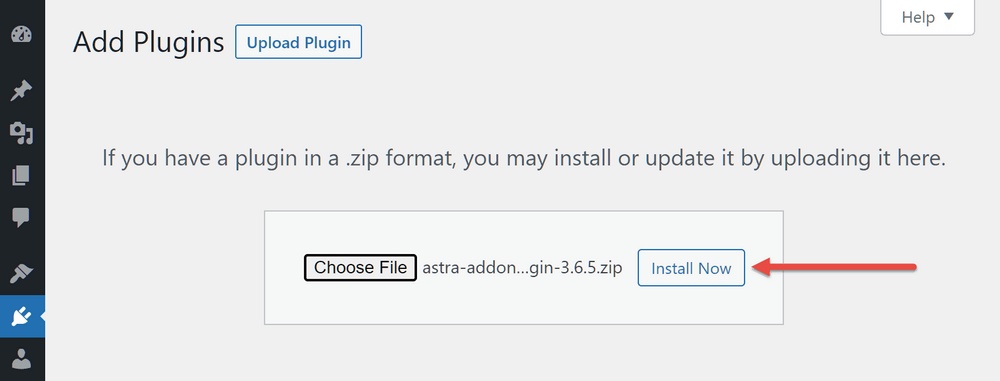
Activer le module de menu de navigation
La fonctionnalité de méga menu Astra Pro se trouve dans le module Nav Menu. Pour créer votre premier méga menu, activez ce module à partir de la page Options Astra.

Faites cela en cliquant sur Apparence > Options Astra .
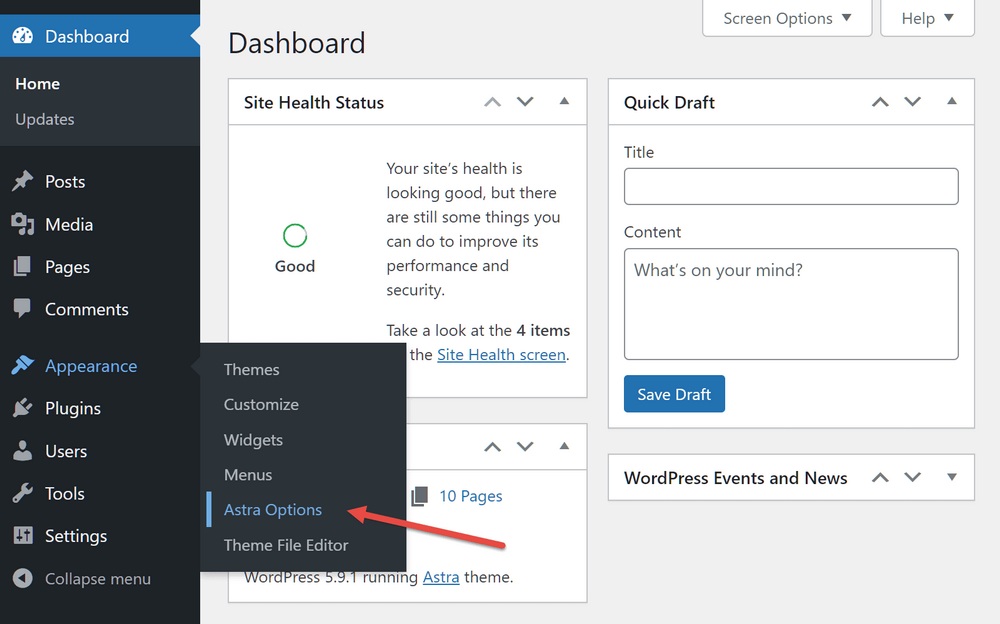
Ensuite, à partir de la page Options Astra, cliquez sur le lien Activer pour le module Menu de navigation.
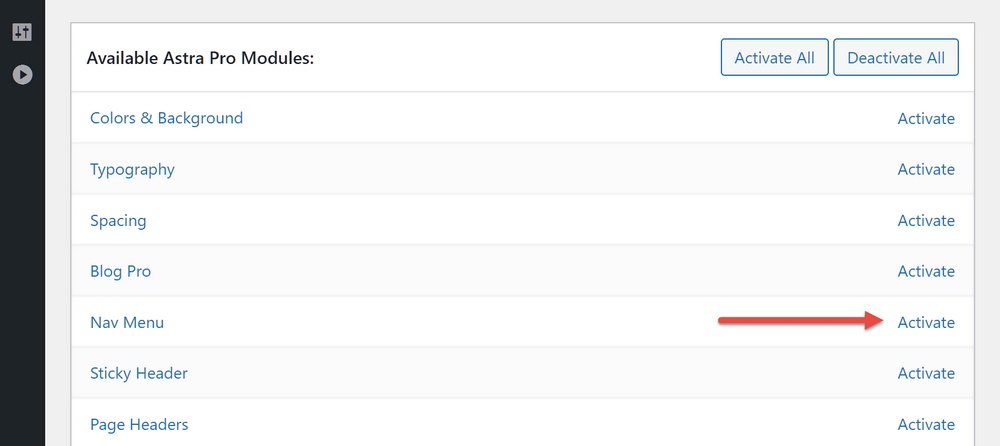
Créer le méga menu WordPress
Il est maintenant temps de commencer à créer le méga menu. Tout d'abord, cliquez sur l'élément Apparence > Menus dans le menu de la barre latérale.
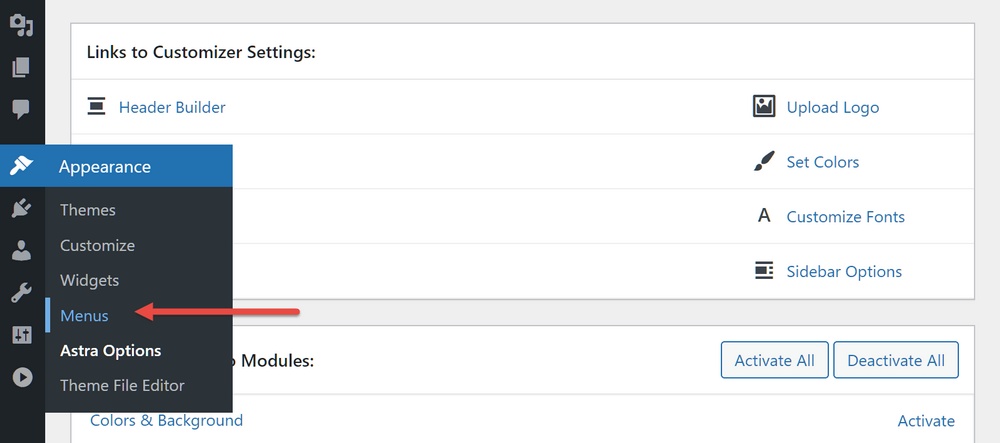
Si votre site n'a pas encore de menus configurés, saisissez un nom dans le champ Nom du menu et sélectionnez l'emplacement d'affichage du menu principal .
Cliquez ensuite sur le bouton Créer un menu .
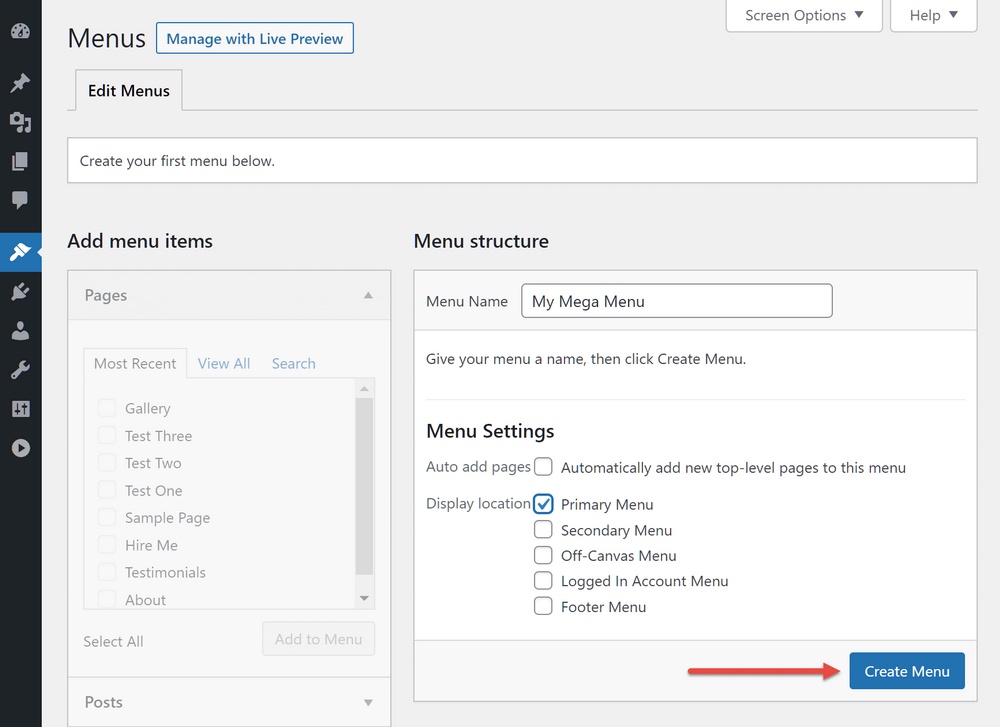
Ensuite, ajoutez un ou plusieurs éléments au menu en sélectionnant des pages ou des publications dans le panneau de gauche et en cliquant sur Ajouter au menu .
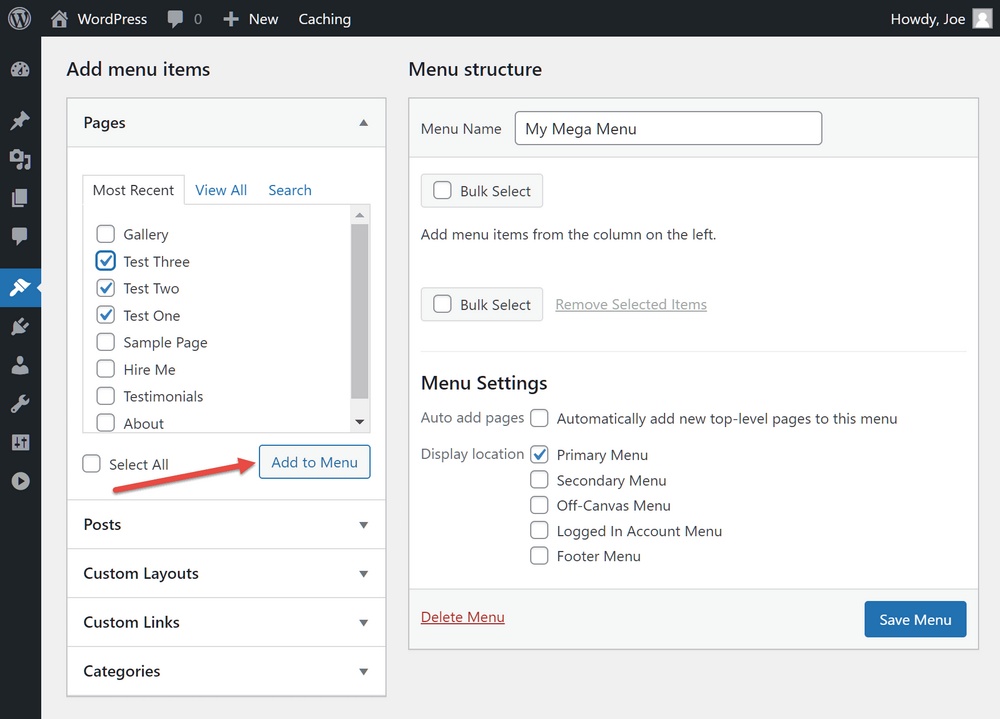
Développez maintenant l'un des éléments que vous venez d'ajouter, comme une page, et cliquez sur le bouton Paramètres du menu Astra .
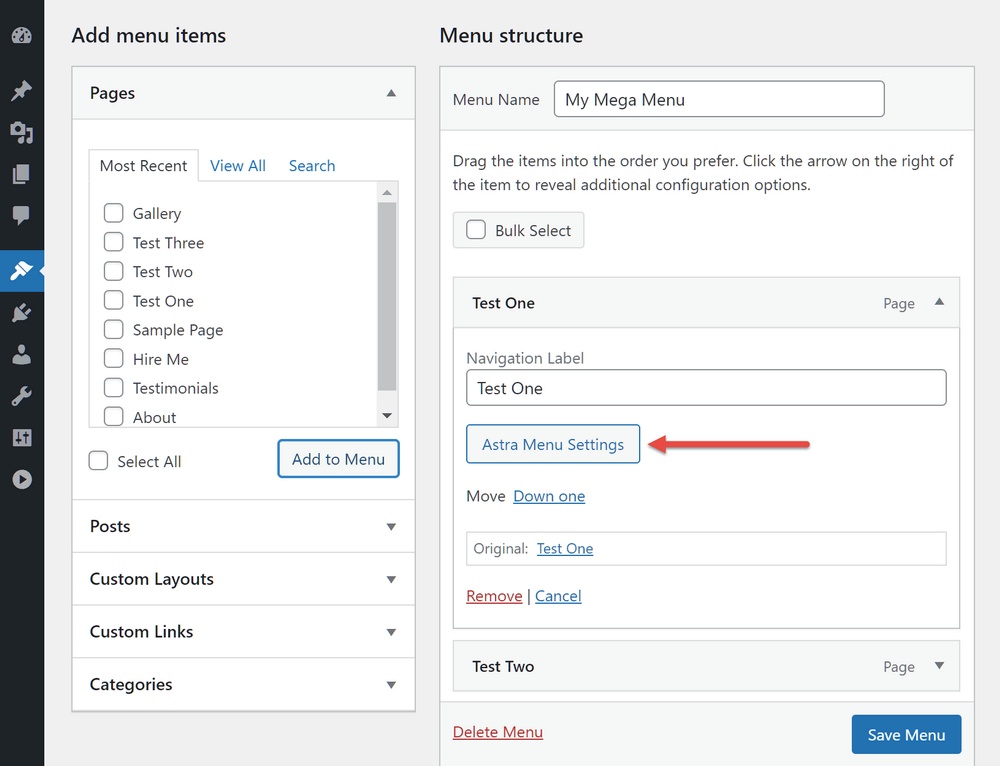
Dans l'écran Options du menu Astra qui apparaît, cochez la case pour activer les méga menus.
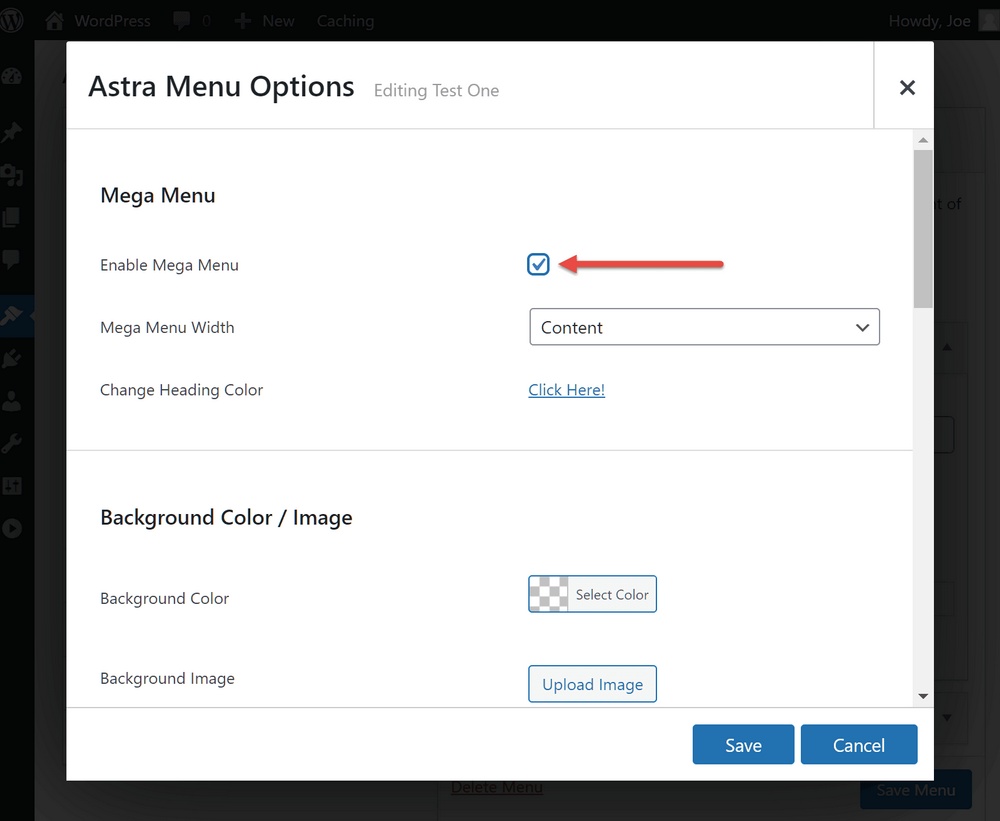
Après cela, vous pouvez sélectionner une largeur pour le méga menu dans le menu déroulant.
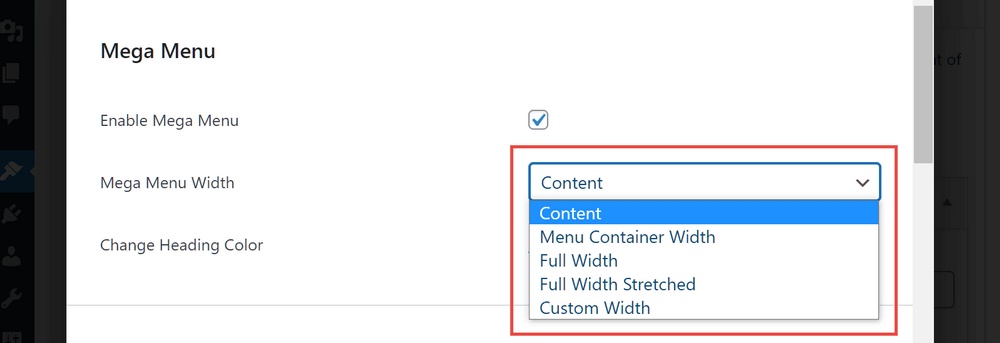
Vous pouvez également définir l'image d'arrière-plan ou la couleur du méga menu.
Si vous activez une image d'arrière-plan, vous pouvez également définir son affichage.
Astra Pro vous permet également de contrôler la façon dont les liens de votre méga menu sont affichés, vous donnant la possibilité de remplacer les couleurs de menu par défaut de votre site.
Si vous souhaitez que l'élément de menu se démarque, vous pouvez également lui attribuer une étiquette de texte personnalisée, avec ses propres paramètres de couleur.
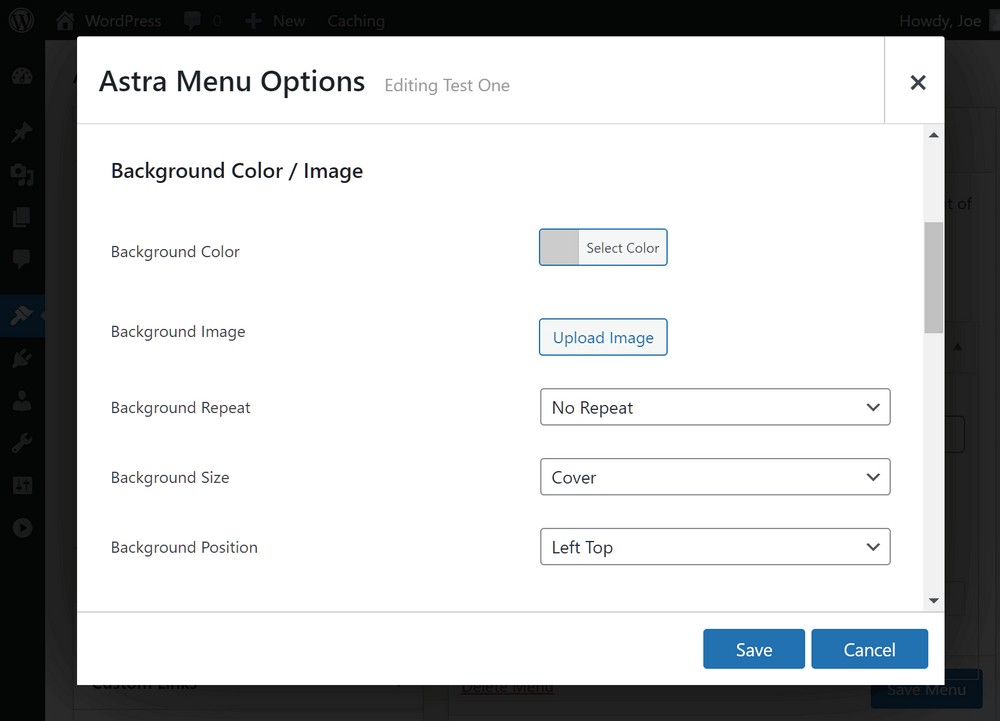
Une autre option consiste à utiliser les étiquettes de surbrillance pour ajouter rapidement du texte supplémentaire à vos éléments de menu.
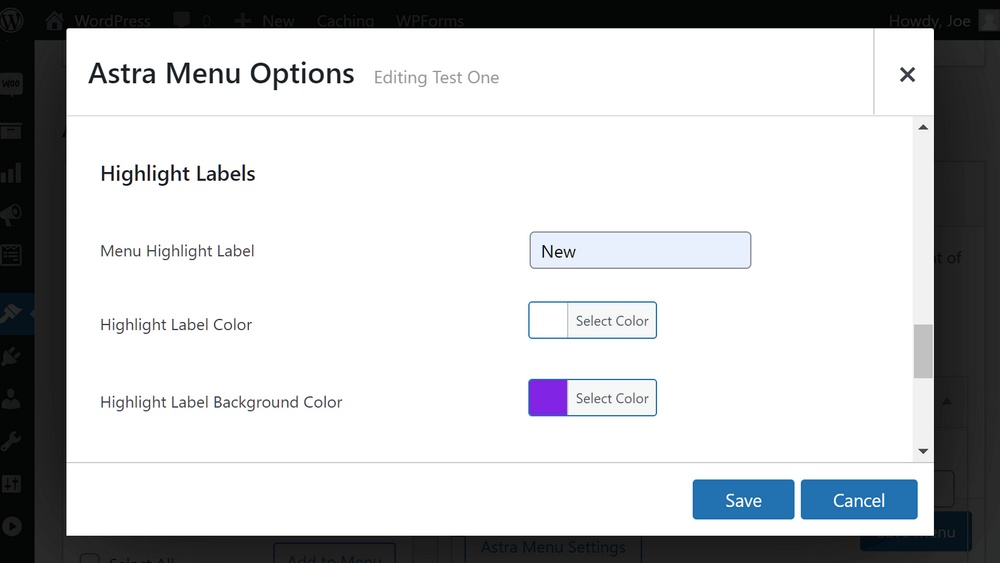
Si vous ajoutez une étiquette, elle s'affichera à côté de l'élément de menu auquel vous l'avez ajoutée.
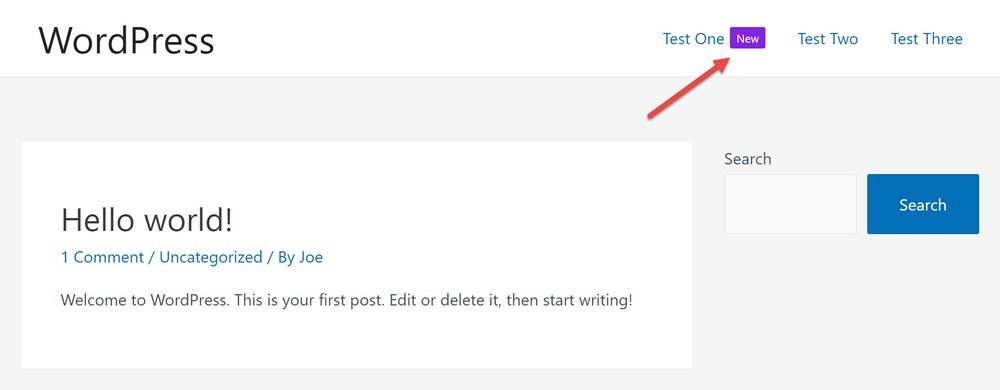
Les paramètres avancés vous permettent de personnaliser la marge et le rembourrage des éléments de menu.
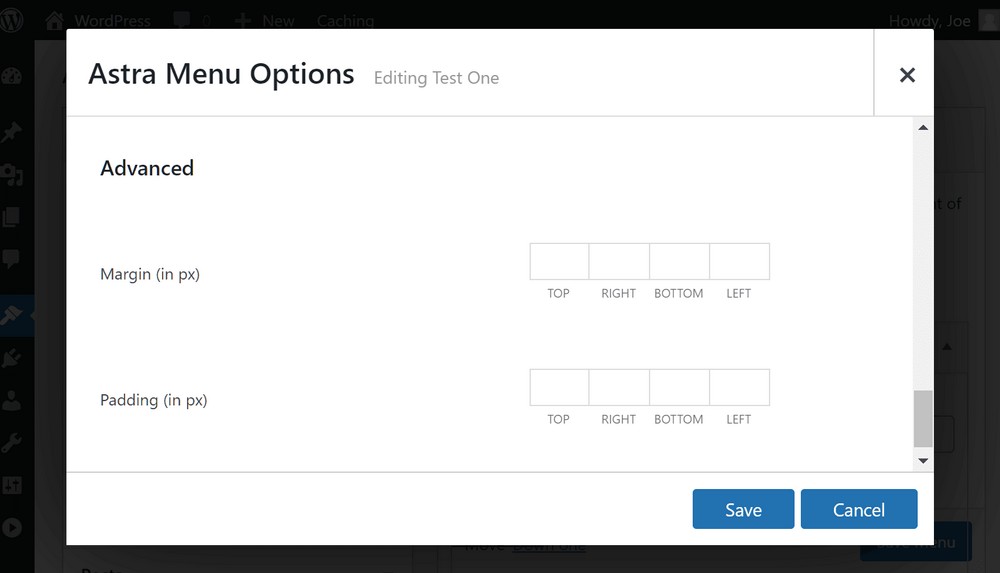
Ajout de sous-menus au méga menu
Chaque élément ajouté à votre menu, tel qu'un lien de page, sera une nouvelle colonne dans la zone de méga menu déroulant.
Cependant, vous pouvez également ajouter des sous-éléments à ces éléments de niveau supérieur, comme indiqué ci-dessous :
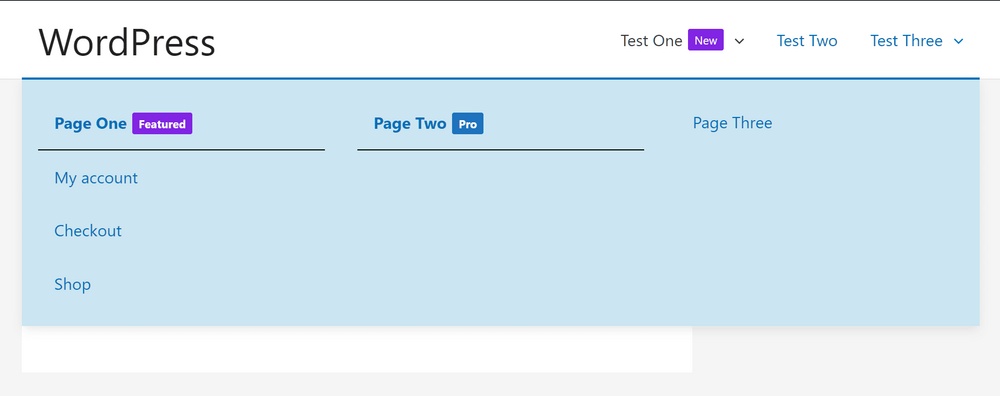
Pour ce faire, ajoutez d'autres éléments à votre menu en les sélectionnant parmi les options disponibles.
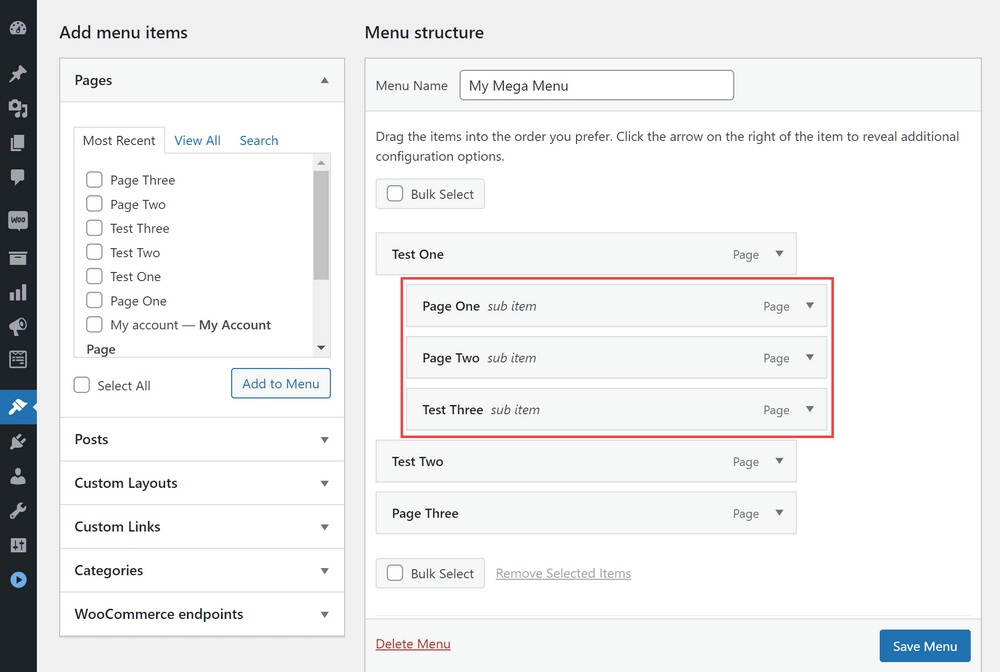
Après avoir cliqué sur le bouton Ajouter au menu pour ajouter les éléments au menu, vous pouvez les organiser de manière à ce qu'ils soient un sous-élément de l'un des éléments supérieurs.
Vous devriez vous retrouver avec une structure similaire à celle de la capture d'écran ci-dessous.
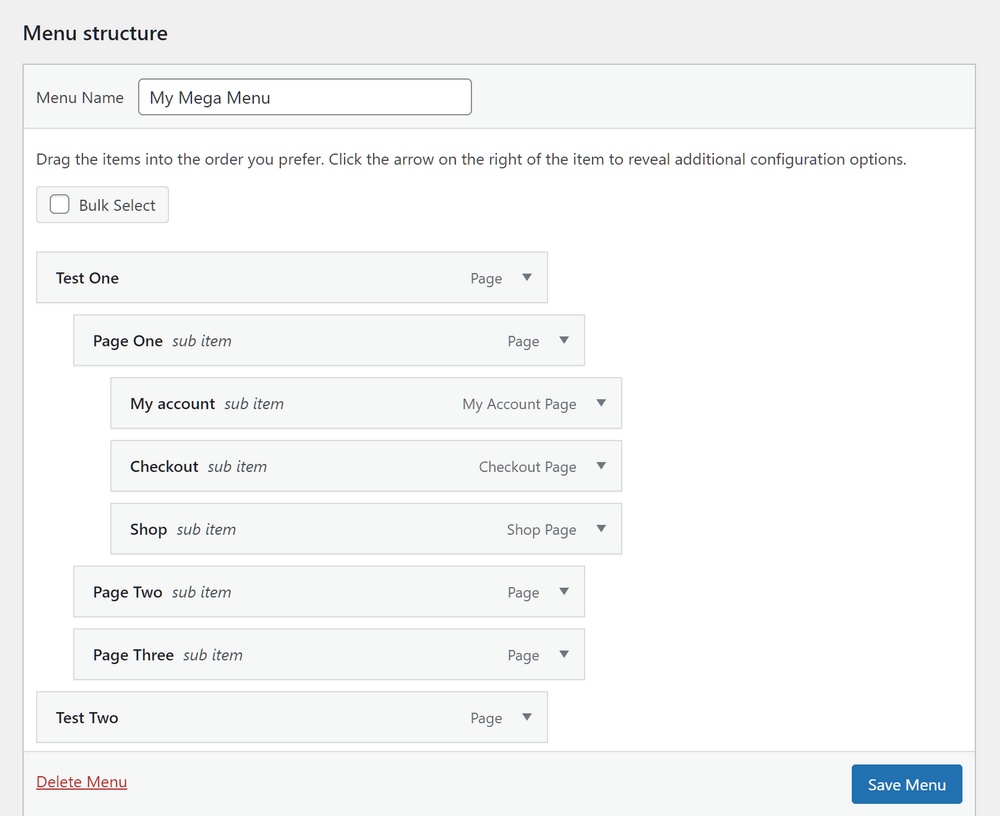
Vous pouvez personnaliser les menus en déplaçant des éléments, en modifiant leurs propriétés d'affichage et en ajoutant des étiquettes.
Ajout de contenu personnalisé au méga menu
La fonctionnalité du méga menu Astra Pro ne s'arrête pas là. Si vous souhaitez être encore plus créatif, vous pouvez ajouter une gamme de contenus à vos méga menus, y compris du texte personnalisé, des widgets et des modèles.
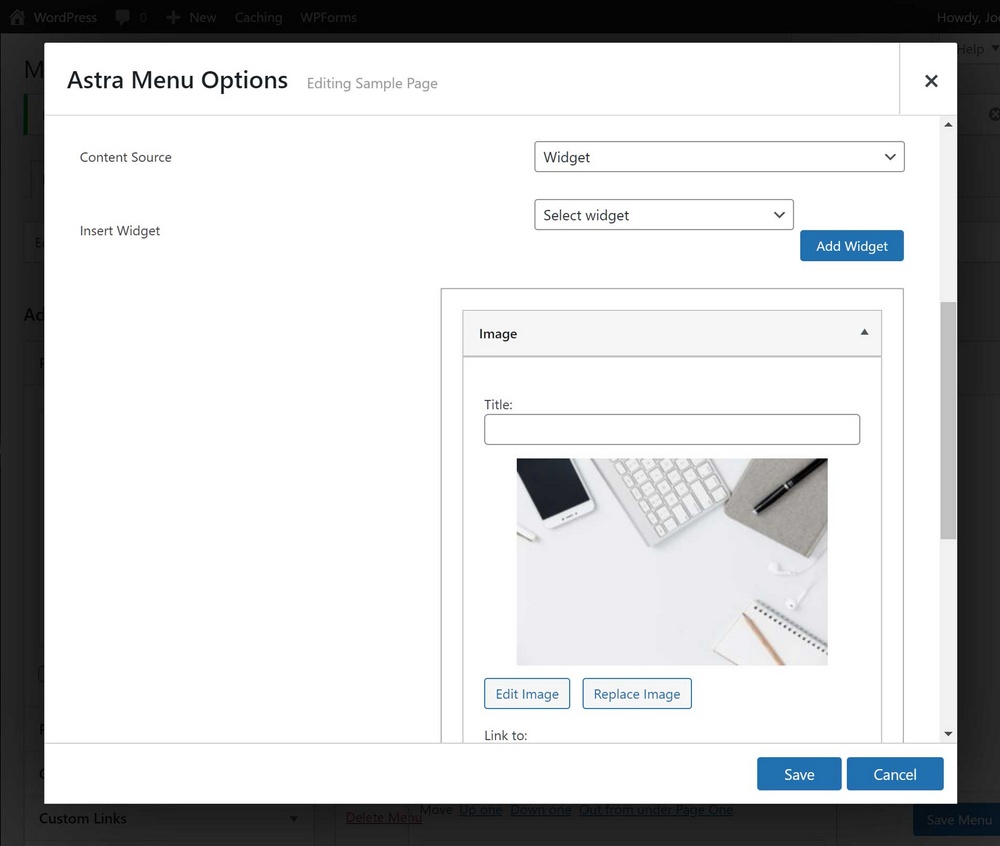
Vous pouvez ajouter à votre méga menu tous les widgets actifs sur votre site, qu'ils fassent partie de WordPress, d'Astra ou d'un autre plugin.
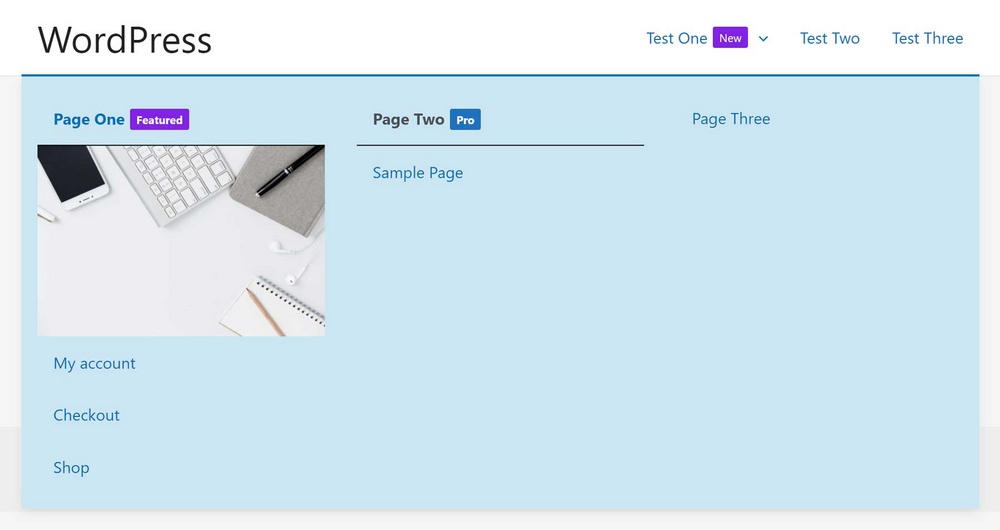
Sommaire
Comme vous pouvez le voir, ajouter un méga menu à un site Web WordPress est assez simple si vous choisissez le bon outil.
En quelques clics, vous pouvez commencer à améliorer vos menus WordPress afin qu'ils fonctionnent comme vous le souhaitez.
Que vous souhaitiez améliorer l'apparence de vos menus ou mieux servir vos objectifs, les méga menus peuvent vous aider.
Vous trouverez plus d'informations sur cette fonctionnalité sur la page du méga menu Astra Pro de notre site Web.
